So fügen Sie Gadgets mit Windows 7 hinzu

Für diejenigen unter Ihnen, die noch keine Erfahrung mit Gadgets haben, denken Sie einfach ansie als Mini-Anwendungen, ähnlich wie sie in modernen Smartphones wie dem iPhone zu finden sind. Gadgets sind nicht sonderlich komplex und eine großartige Möglichkeit, kleine alltägliche Aufgaben zu erledigen, ohne eine große Anwendung starten oder installieren oder von Website zu Website wechseln zu müssen. Zeit ist Geld, und alles, was Zeit spart, ist eine gute Sache.
So fügen Sie Gadgets in Windows 7 hinzu bzw. entfernen sie
Schritt 1 - Rechtsklick jeder freie Platz auf dem Desktop und dann Klicken Gadgets.
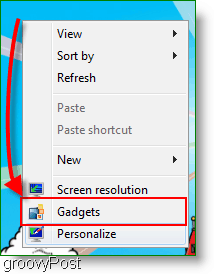
Schritt 2 - Das Gadgets-Fenster wird angezeigt. Rechtsklick das gewünschtes Gadget und Klicken Hinzufügen.
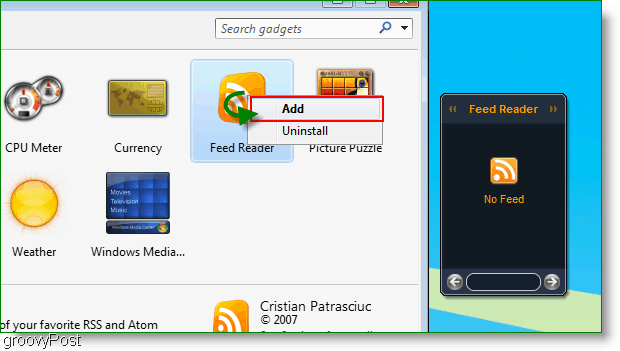
Schritt 3 - Das ausgewählte Gadget sollte jetzt oben rechts auf Ihrem Desktop angezeigt werden. Das ist es!
Entfernen Sie Gadgets von Windows 7
Müde von einem alten Gadget? Lass es uns entfernen! Rechtsklick überall auf dem Gadget und dann Klicken das Schließen Möglichkeit.

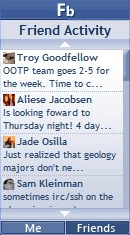


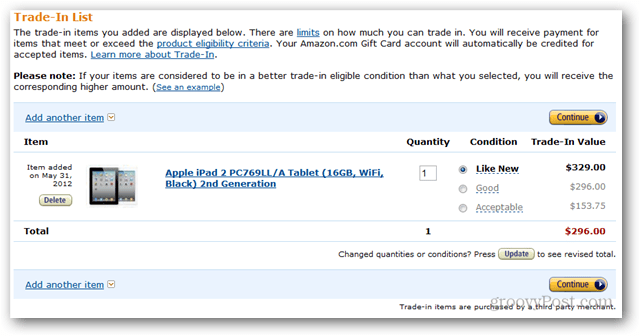

![Aktivieren Sie das Windows 7 RSS Feed Reader Gadget [How-To]](/images/microsoft/enable-windows-7-rss-feed-reader-gadget-how-to.png)


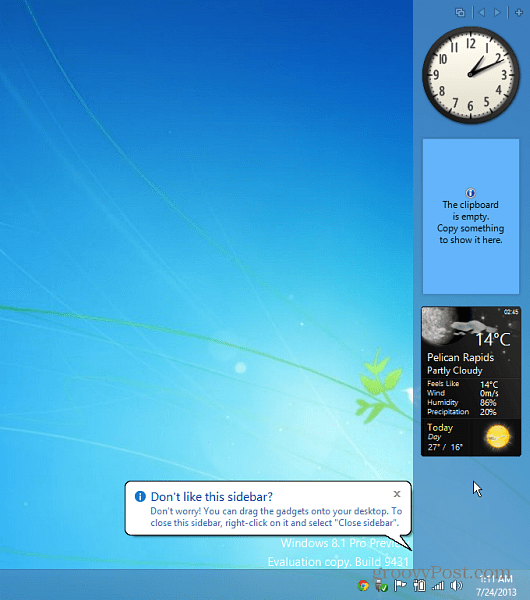
Hinterlasse einen Kommentar